WPS2019是一款很多小伙伴电脑中都有的文档办公软件,能够帮助小伙伴们轻松编辑各种文档,提高工作和学习效率。有些小伙伴还不清楚wps2019该怎么插入复选框内容控件,所以今天自由
WPS2019是一款很多小伙伴电脑中都有的文档办公软件,能够帮助小伙伴们轻松编辑各种文档,提高工作和学习效率。有些小伙伴还不清楚wps2019该怎么插入复选框内容控件,所以今天自由互联小编就为大家带来了插入复选框内容控件的方法,感兴趣的小伙伴可以一起来看看吧。
方法步骤:1、打开WPS2019,在表格中创建一个简单的表格,在单元格中的输入数据
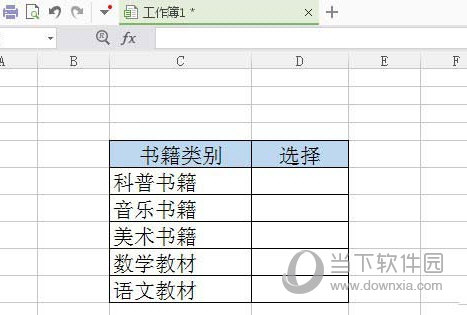
2、单击【开发工具】,选择【复选框】
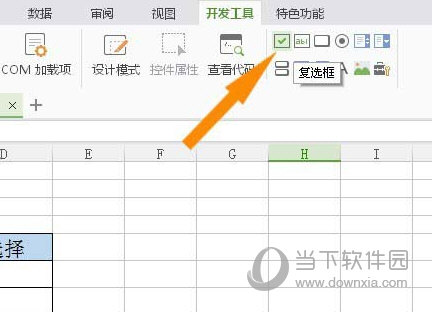
3、把复选框控件拖放到表格的单元格
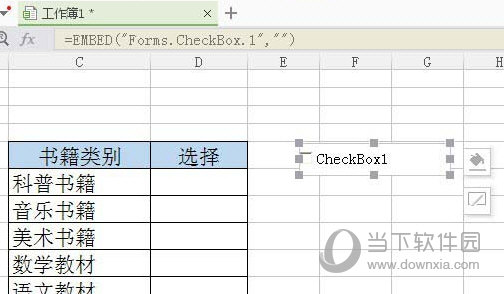
4、选择复选框控件,并单击菜单栏中【控件属性】按钮
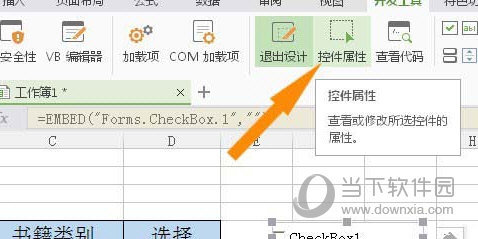
5、然后,在弹出的【控件属性】窗口上,选择【caption】属性,给复选框控件修改名称
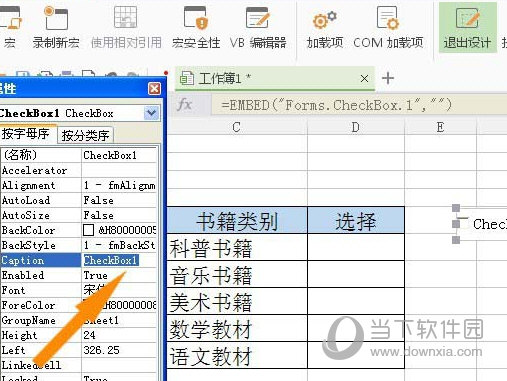
以上就是自由互联小编带来的软件插入复选框内容控件教程了,小伙伴们只需要按照文章的步骤进行就可以轻松插入了,希望这篇文章能够帮助到大家。
